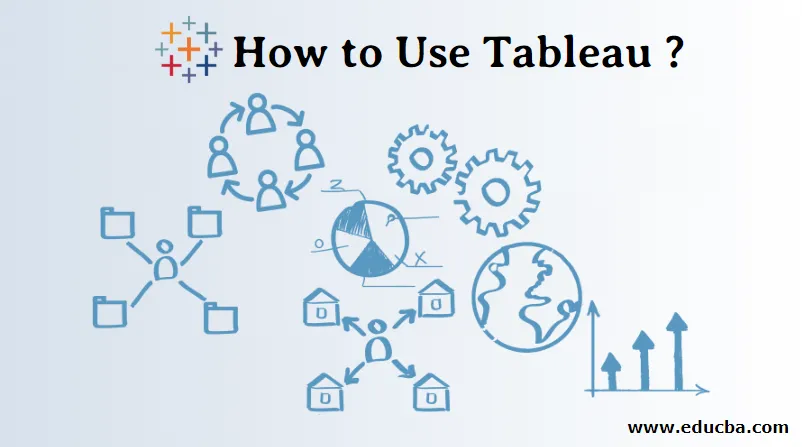
Wprowadzenie do korzystania z Tableau
Tableau to narzędzie do wizualizacji danych stworzone przez oprogramowanie Tableau. Przed zrozumieniem tableau powinniśmy wiedzieć, co oznacza wizualizacja danych. Jak widzimy wokół nas, dane szybko się generują. Nie zawsze łatwo jest zrozumieć dane liczbowe. kiedy otrzymamy obraz liczb, łatwo jest zrozumieć dane. My, ludzie, jesteśmy dobrzy w wizualizacji (mentalny obraz czegoś). Wizualizacja danych oznacza graficzną lub obrazową reprezentację danych lub informacji. Do wizualizacji możemy wykorzystać elementy wizualne, takie jak wykresy, wykresy lub mapy.
- Tableau to narzędzie, które rozumie dane, wykorzystuje elementy wizualne i reprezentuje dane lub informacje dla użytkownika.
- Połącz się z różnymi typami źródeł danych, takimi jak plik Excel, MySQL, arkusze kalkulacyjne Google itp.
- Znajduje wgląd w dane, takie jak wzorce, trendy.
- Konwertuj dużą ilość danych na zrozumiałe dane.
Produkty Tableau Oferty
- Tableau Desktop
- Serwer Tableau
- Tableau Online
- Czytnik Tableau
- Tableau Public
Jak działa Tableau?
- Tableau łączy się ze źródłami danych, wyodrębnia dane do źródeł i tworzy wizualizację danych.
- Istnieją dwa rodzaje ekstrakcji danych - 1) Na żywo 2) Wyodrębnij.
- Łączność danych na żywo polega na wydobywaniu danych w trybie żywym (online), analityk będzie pracował na danych i udostępnił pulpit nawigacyjny użytkownikowi. Użytkownicy mogą czytać dane za pomocą czytnika tableau.
- Ekstrakcję danych można wykonać z Tableau Desktop (offline) i jest ona publikowana na serwerze Tableau. Użytkownicy mogą uzyskiwać dostęp do danych za pomocą serwera Tableau z dowolnej lokalizacji.
Korzyści z Tableau
- Utwórz interaktywny pulpit nawigacyjny
- Obsługa dużej ilości danych, takich jak Bigdata
- Łatwy do wdrożenia
- Raport z harmonogramu
- Wsparcie mobilne
- Łatwe do nauki
Jak korzystać z Tableau?
Istnieje procedura użycia tableau, nauczymy się od zera.
Krok 1: Pobierz Tableau Desktop lub Public ze strony https://www.tableau.com.

Krok 2: Możemy używać produktu stacjonarnego przez 14 dni (bezpłatny okres próbny), po czym musimy zapłacić za korzystanie z produktu.
Krok 3: Użytkownicy powinni pobrać, zainstalować i zapisać Tableau Desktop lub Public na. Użytkownicy powinni zarejestrować się na stronie, aby zapisać wizualizację. Skoroszyty są zapisywane z rozszerzeniem (.twbx).
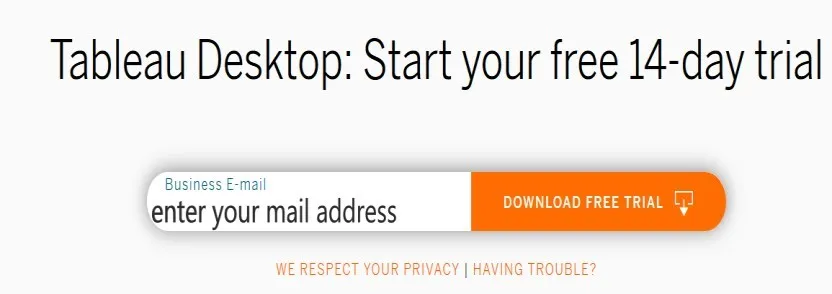
Krok 4: Użytkownicy mogą wyświetlić ekran podany poniżej. Użytkownicy mogą łączyć się z plikami takimi jak Excel, pdf, tekst itp. Użytkownicy mogą łączyć się z serwerem. Po kliknięciu większej liczby źródeł danych otwierają się okna.
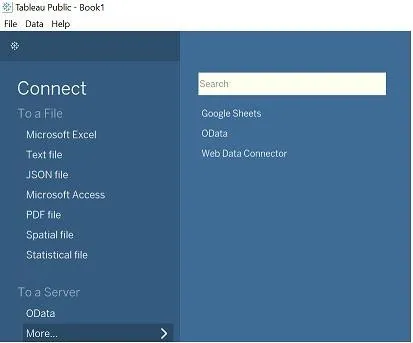
Krok 5: Kliknij opcję Plik do nowego, zostanie otwarty obszar roboczy.
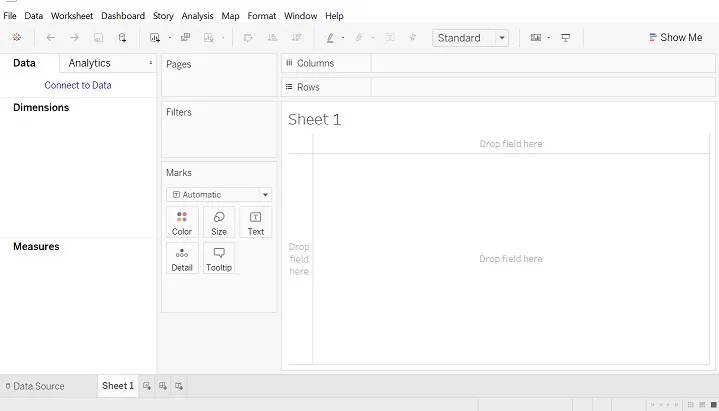
Uwaga: Źródło danych: Wyodrębniony plik może być w trybie offline lub online, z pewnymi wierszami i kolumnami, tabela może mieć maksymalnie 32.
Krok 6: Kliknij Plik. Otwórz do pliku Excel (przykładowy cel).
- Okno źródła danych jak poniżej. Spójrz na Połączenia.
- Mamy otwarty plik Superstore Excel, w którym zamówienie, ludzie, zwrot tabeli.
- Przeciągnij arkusz podany po lewej stronie do „Przeciągnij arkusz tutaj”.
- Kolejność źródła danych, możemy uporządkować dane w kolejności rosnącej lub malejącej.
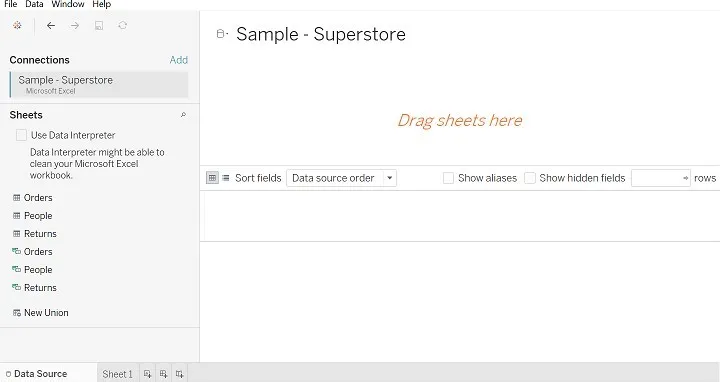
Krok 7: Po przeciągnięciu tabeli zamówień (zdjęcie pokazano poniżej).
- W połączeniu widzimy nazwę bazy danych.
- Spójrz w okno Źródło danych.
- Spójrz na symbol jak #, Abc.
- Kliknij system prawym przyciskiem myszy, aby wyświetlić opcję zmiany nazwy, ukrywania itp.
- Opcja zmiany nazwy służy do zmiany nazwy pola, na przykład możemy zmienić nazwę identyfikatora wiersza na identyfikator wiersza 1.
- Opcja ukrywania służy do ukrywania kolumny.
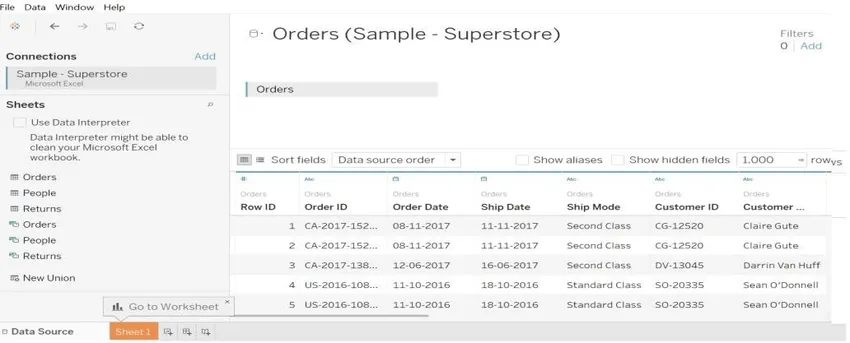
Krok 8: Możemy wykonywać łączenia między dwiema tabelami. Złącza typu Wewnętrzny, Pełny zewnętrzny, Lewy i Prawy.
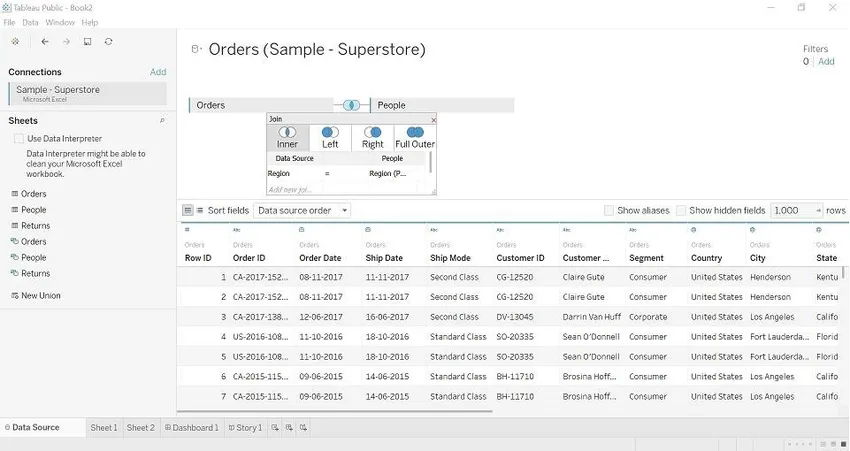
Krok 9: Przejdź do arkusza 1, tutaj możesz rozpocząć wizualizację z naszymi danymi.
- Wymiary : są to dane jakościowe, w powyższym przykładzie możemy zamówić identyfikator, region, identyfikator wiersza itp. Informacje o wartości jakości danych.
- Środki: Chodzi o ilość danych. W powyższym przykładzie możemy zobaczyć takie wartości, jak Rabat, Zysk, Sprzedaż i Ilość.
- Filtry: służy do wybierania danych zgodnie z wymaganiami (filtruj według wartości).
- Pokaż : Ta opcja wyświetla wykresy według wartości (miar i wymiarów) pobranych z tabeli.
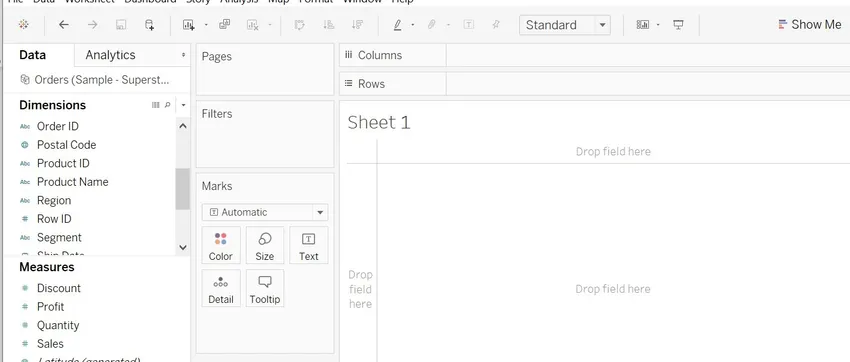
Krok 10: Wyciągniemy wartości z wymiaru i zmierzymy i wykonamy wizualizację.
- Przeciągnęliśmy Region na kolumny i ilość, aby sprawdzić ilość, domyślnie obliczoną jako SUMA.
- Możemy zmienić nazwę arkusza, kliknij arkusz-> otworzy się okno edycji arkusza.
- Widzimy zmiany kolorów według ilości, ponieważ przeciągnęliśmy ilość na kolor.
- Kliknij Kolor. Edytuj kolor, paletę, wybierz kolor, a następnie zastosuj OK.
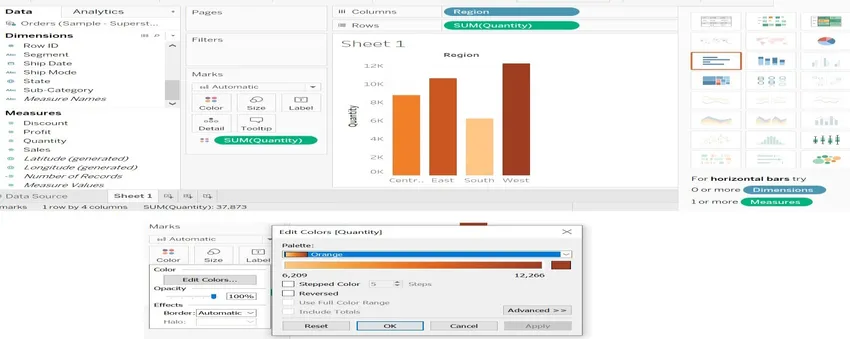
Krok 11: Możemy zmienić SUMA na średnią, medianę (w razie potrzeby, aby zmienić obliczenia).
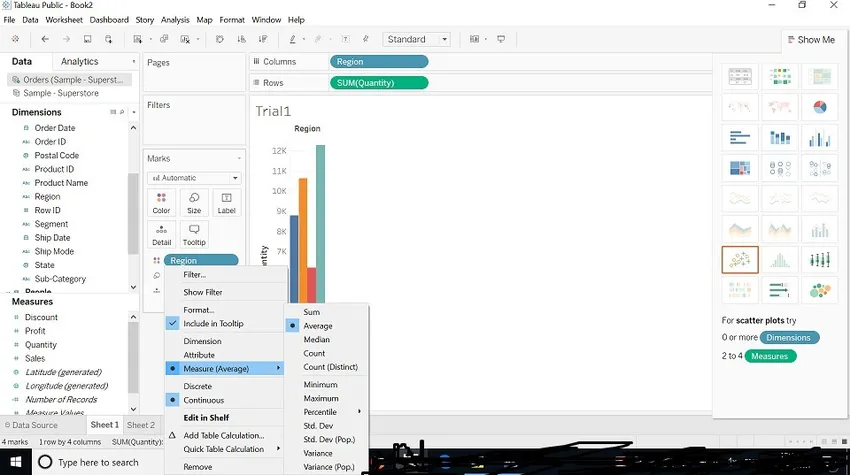
Krok 12: Możemy zmienić rozmiar wykresu. (Zdjęcie pokazano poniżej). Kliknij rozmiar -> dostosuj rozmiar zgodnie z życzeniem.

Krok 13: Przyjrzymy się „Filtrowi”. Przeciągnij pole regionu do filtra, możemy filtrować według regionu. (Zdjęcie pokazano poniżej)
Widzimy 4 opcje podane poniżej.
- Ogólne: wyświetlana jest nazwa regionu, możemy wybrać jeden lub dwa regiony lub dwa regiony lub żaden.
- Symbol wieloznaczny: zawiera, zaczyna, kończy z opcjami są dostępne.
- Warunek: maks. Lub min. Według pola.
- Góra: góra lub dół według pola.
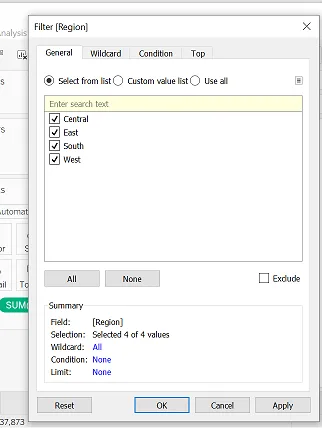
Krok 14: Klawisze skrótów do gry z danymi.
- Możemy zamieniać wartości na wiersze i kolumny.
- Rosnąco i Malejąco - Rozmieść numery.
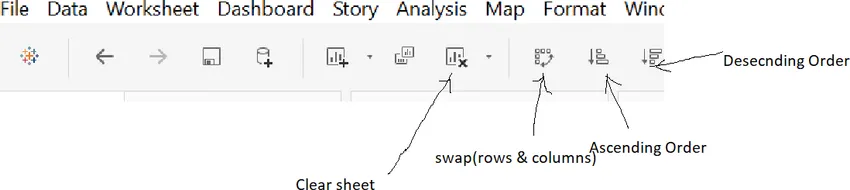
Krok 15: Pulpit nawigacyjny Tableau
- Zawiera więcej niż jeden arkusz roboczy. Możemy przeciągać do niego arkusze i tworzyć interaktywny pulpit nawigacyjny.
- Możemy edytować tytuł deski rozdzielczej.
- Wybierz Pokaż tytuł pulpitu nawigacyjnego-> kliknij prawym przyciskiem myszy tytuł-> edytuj tytuł-> zmień nazwę tytułu.
- Wybierz kolor, rozmiar zgodnie z wymaganiami, które chcesz zaprojektować.
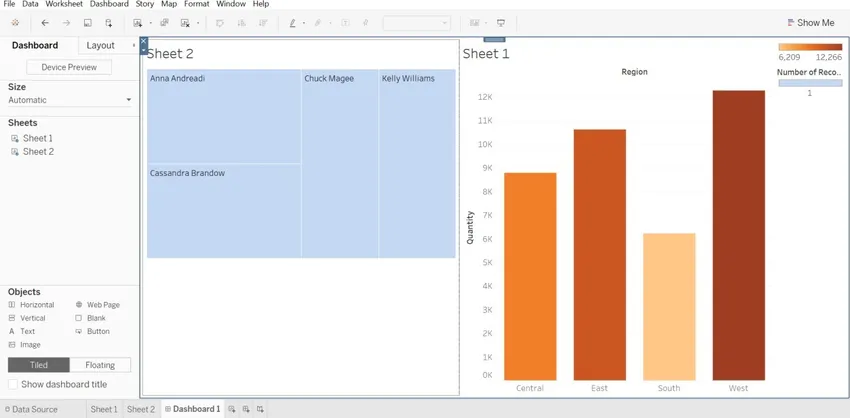
Krok 16: W powyższym przykładzie widzimy, że dwa arkusze (arkusz 1, arkusz 2) są przeciągane do deski rozdzielczej. Po prawej stronie widać dwa słupki (jeden dla sumy sprzedaży, a drugi dla liczby rekordów), który należy do arkusza 1 i arkusza 2.
Wniosek
Nie musimy mieć żadnych umiejętności technicznych, aby nauczyć się gry w Tableau. Powinniśmy mieć entuzjazm do nauki tego narzędzia. Chodzi o grę z posiadanymi danymi, dzięki czemu jest bardziej czytelny dla człowieka w doskonały sposób. Jeśli skorzystamy z każdej funkcji oferowanej przez to narzędzie, dane wyglądałyby bardziej interaktywnie.
Polecane artykuły
To jest przewodnik po tym, jak korzystać z Tableau ?, tutaj omawiamy, jak działa Tableau, jego zalety, kroki do korzystania z Tableau. Możesz również przejrzeć nasze podane artykuły, aby dowiedzieć się więcej-
- Co to jest Tableau?
- Jak zainstalować Tableau
- Alternatywy w Tableau
- Funkcje daty tabeli